Comparte y cambia el tamaño de tus imágenes desde el menú contextual de Windows

Actualmente manejamos un montón de imágenes cada día, las recibimos por correo, por alguna de las aplicaciones de mensajería más populares, las descargamos de Internet, de las redes sociales o las descargamos de nuestro teléfono móvil.
De cualquier manera, son muchas las fotos o imágenes que almacenamos en el disco duro de nuestro ordenador. Imágenes que quien más y quien menos edita para realizar algún retoque, cambiarlas el tamaño, añadir una marca de agua o compartirlas en sus redes sociales.
Para esto, lo normal es tener instalada alguna aplicación que permita realizar todo este tipo de acciones, pero esto implica tener que abrir la herramienta, la imagen en cuestión, realizar el cambio de tamaño o lo que necesitemos hacer, para posteriormente volverla a guardar en el disco duro o compartirla.
CoolTweaker permite compartir y cambiar el tamaño de tus imágenes desde el menú contextual de Windows
Sin embargo, todo esto se puede reducir a un par de clics gracias a CoolTweaker, un pequeño editor de imágenes que se integra perfectamente en el menú contextual de Windows. De esta forma, con CoolTweaker instalado en el PC, vamos a poder realizar ciertas acciones sobre una imagen sólo con hacer clic sobre ella con el botón derecho del ratón.
El menú contextual nos mostrará una opción CoolTweaker desde la que vamos a tener la posibilidad de cambiar el tamaño, añadir una marca de agua a la imagen o compartirla de las redes sociales más populares como Facebook, Twitter, Picasa, Flickr, etc.
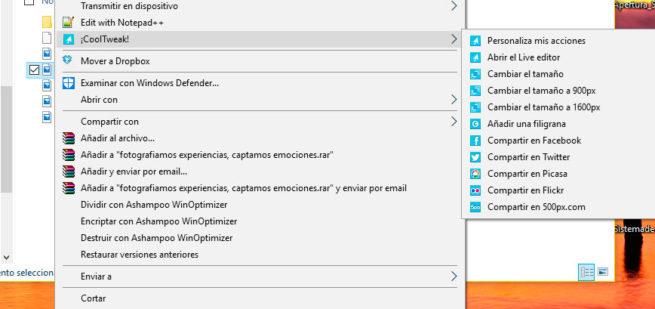
Entre las opciones de CoolTweaker dentro del menú contextual, también encontramos las opciones de Personalizar mis acciones y abrir el Live editor.
Con la primera opción se nos mostrará una ventana desde donde vamos a poder elegir las opciones que queremos que aparezcan en el menú contextual, mientras que el Live editor es el propio editor de imágenes que ofrece CoolTweaker para realizar ciertas acciones sobre las imágenes de forma rápida.
Otra de las opciones interesantes de CoolTweaker es que soporta el procesamiento en lotes, es decir, podemos aplicar estos cambios a varias imágenes a la vez si las hemos seleccionado previamente desde el explorador de archivos de Windows.
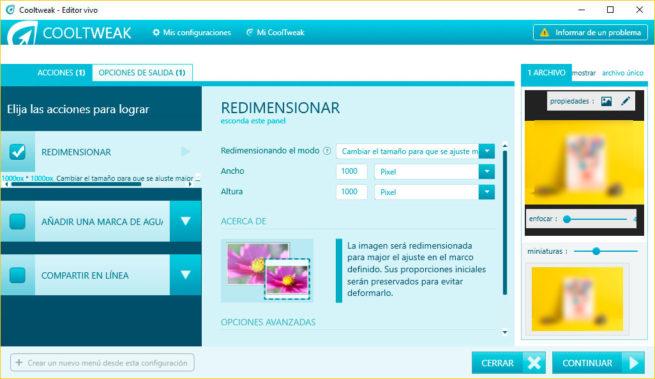
Para comenzar a disfrutar de CoolTweaker en nuestro ordenador, lo primero que tenemos que hacer es descargar la aplicación desde este mismo enlace a su página web oficial, realizar el proceso de instalación y una vez finalizado, podremos comprobar ya cómo al pulsar sobre una o varias imágenes desde el explorador de archivos de Windows, nos aparecen las diferentes opciones de CoolTweak en el menú contextual.
Fuente > ghacks
Comentarios
Publicar un comentario